반응형
MacOS를 사용하면서 chrome 필수로 사용하기 때문에 간단하게 설치 방법에 관해서 설명합니다.
MacOS Chrome 설치하는 이유
- MacOS에서도 Chrome 브라우저는 매우 효율적이고, 빠른 로딩 시간과 웹 페이지의 빠른 불러온 지를 제공합니다.
- MacOS Safari 비교하면 Chrome은 다양한 확장 프로그램으로, 브라우저를 더욱 유용하게 사용할 수 있습니다.
- MacOS 사용자도 Chrome 아이디로 구글 드라이브, 구글 문서, 구글 캘린더 등과 쉽게 동기화할 수 있어 매우 편하게 사용할 수 있습니다.
- MacOS에서 Chrome은 다양한 언어를 지원하여, 전 세계 사용자들이 쉽게 사용할 수 있습니다.
- MacOS에서 개발한다면 디버깅 도구를 사용하기 위해선 Chrome 브라우저는 필수입니다.
- MacOS에서 Chrome을 사용하기 위해, 필요한 시스템 요구사항은 OS X Yosemite 10.10 이상입니다.
MacOS Chrome 설치 순서
1. 설치 파일을 내려받습니다.
- 다운로드 링크 입니다. https://www.google.com/chrome/

2. 'googlechrome.dmg' 파일을 열기 합니다.

3. 다운로드 디렉토리에서 창이 열리면 Chrome Chrome을 찾습니다.

4. Chrome을 애플리케이션 폴더로 드래그합니다.
- 관리자 비밀번호를 입력하라는 메시지가 표시될 수 있습니다.
- 관리자 비밀번호를 모르는 경우, 바탕화면과 같이 컴퓨터에서 수정할 수 있는 위치로 Chrome을 드래그합니다.

5. Launchpad를 클릭하고 google chrome을 선택합니다.
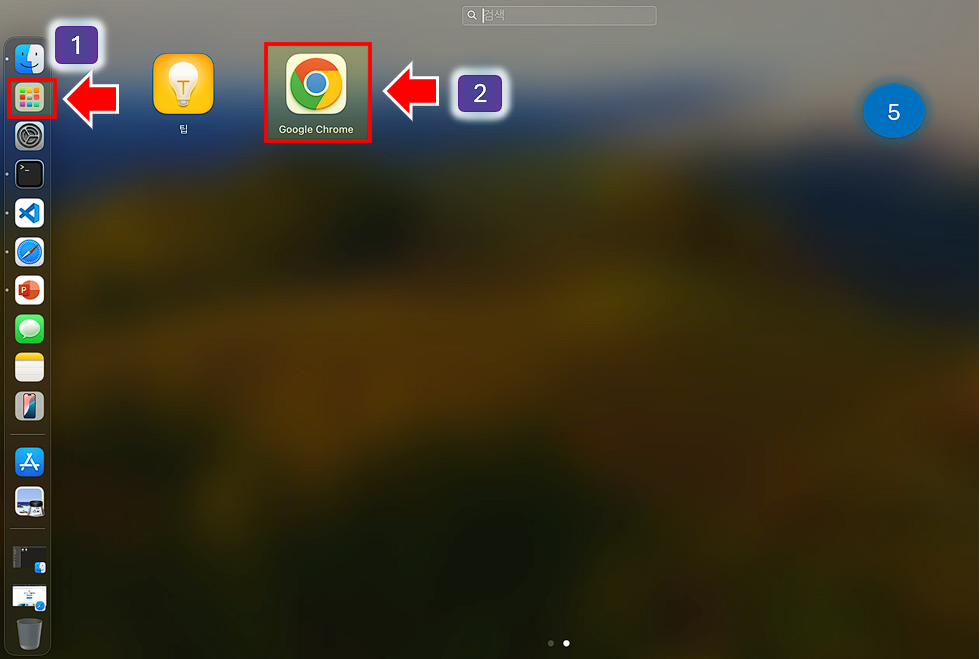
6. google chrome 시작을 선택합니다.

7. google 계정 로그인 않음으로 선택 후, 나중에 사용하면서 로그인하세요.

8. 확인을 클릭합니다.

반응형



